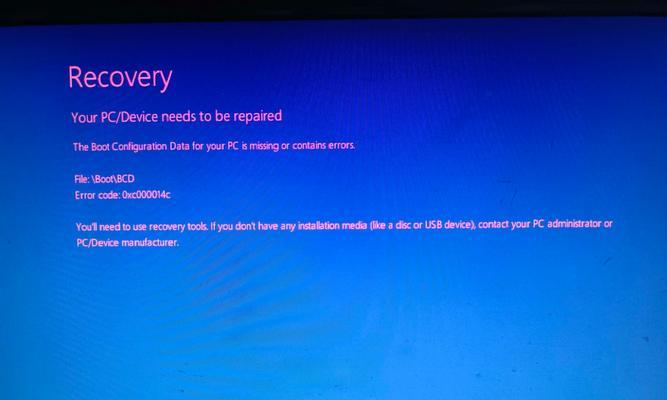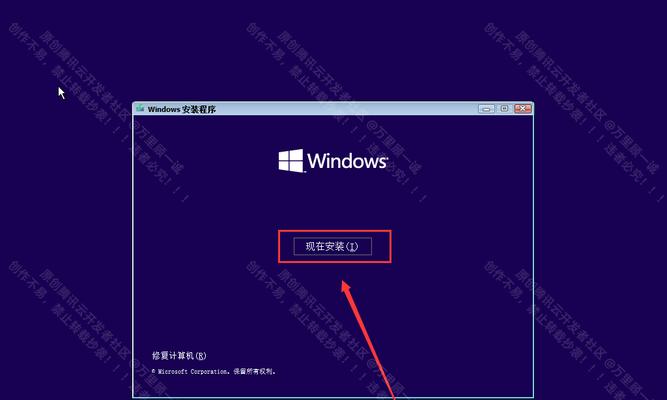在现代社会,文件共享变得越来越常见和重要。而U盘作为一种便携式存储设备,可以轻松地实现文件的共享和传输。本文将详细介绍如何使用U盘进行文件共享的方法和步骤。
1.如何选择适合共享的U盘?
在选择U盘时,应注意其容量和速度,确保能够满足文件共享的需求。推荐选择高容量和高速度的U盘,以提高文件传输效率。
2.准备U盘并格式化
将选好的U盘插入电脑,打开“我的电脑”,右键点击U盘图标,选择“格式化”。注意选择正确的文件系统格式,并点击“开始”按钮进行格式化。
3.创建一个新的文件夹来存储需要共享的文件
在U盘根目录下创建一个新的文件夹,命名为“SharedFiles”(或其他你喜欢的名称),用于存放需要共享的文件。
4.将需要共享的文件复制到新建文件夹中
打开源文件所在位置,将需要共享的文件复制到刚刚创建的文件夹中。可以选择多个文件或整个文件夹进行复制。
5.拔出U盘并插入另一台电脑
在完成文件复制后,将U盘从当前电脑中安全拔出,并插入到需要共享文件的另一台电脑上。
6.打开U盘中的共享文件夹
在新的电脑上,打开U盘中的共享文件夹,找到所需的文件。
7.将共享文件复制到新电脑
选中需要共享的文件,右键点击并选择“复制”。然后打开新电脑上的目标位置,右键点击,并选择“粘贴”来将文件复制到新电脑。
8.安全地拔出U盘
完成文件的复制后,在新电脑上将U盘以安全方式进行拔出。
9.如何更新共享文件?
如果需要更新已共享的文件,在源电脑上进行修改和保存后,只需重复步骤4-8即可。
10.如何控制文件访问权限?
如果您希望其他人只能查看共享文件而无法修改,请在步骤4中将文件设置为只读属性。这样其他人只能复制文件,而无法修改原始文件。
11.如何解决共享文件不兼容问题?
如果在另一台电脑上无法打开共享文件,可能是由于文件格式不兼容。您可以尝试转换文件格式或在另一台电脑上安装相应的软件来打开文件。
12.U盘共享的优势和劣势是什么?
U盘共享的优势在于便携性、易用性和广泛兼容性;劣势在于文件容量受限于U盘容量,且传输速度相对较慢。
13.是否可以同时共享多个U盘?
是的,您可以在不同的U盘上存储和共享不同的文件,以扩展共享文件的容量。
14.共享文件时需注意的事项
在共享文件时,请确保U盘和电脑的安全,避免病毒感染和文件丢失。同时,也要注意不要共享敏感个人或机密文件。
15.结束语
通过本文提供的详细教程,您可以轻松地使用U盘进行文件共享。无论是工作中还是日常生活中,这个简单而方便的方法都能够满足您的共享需求。希望本文对您有所帮助!